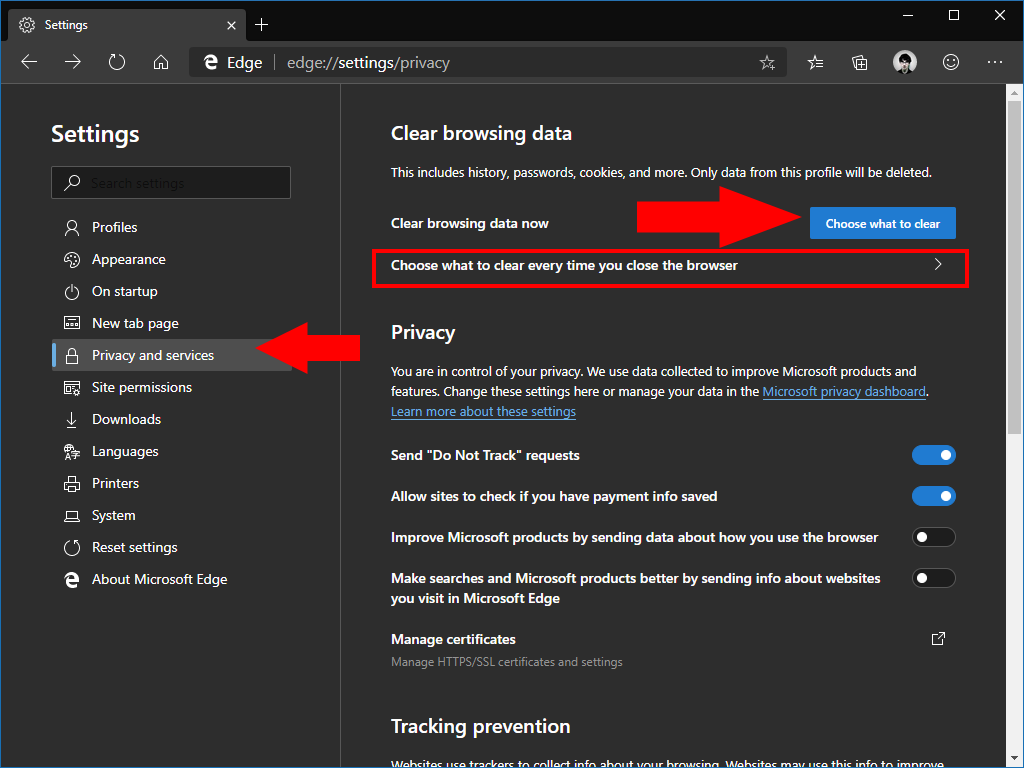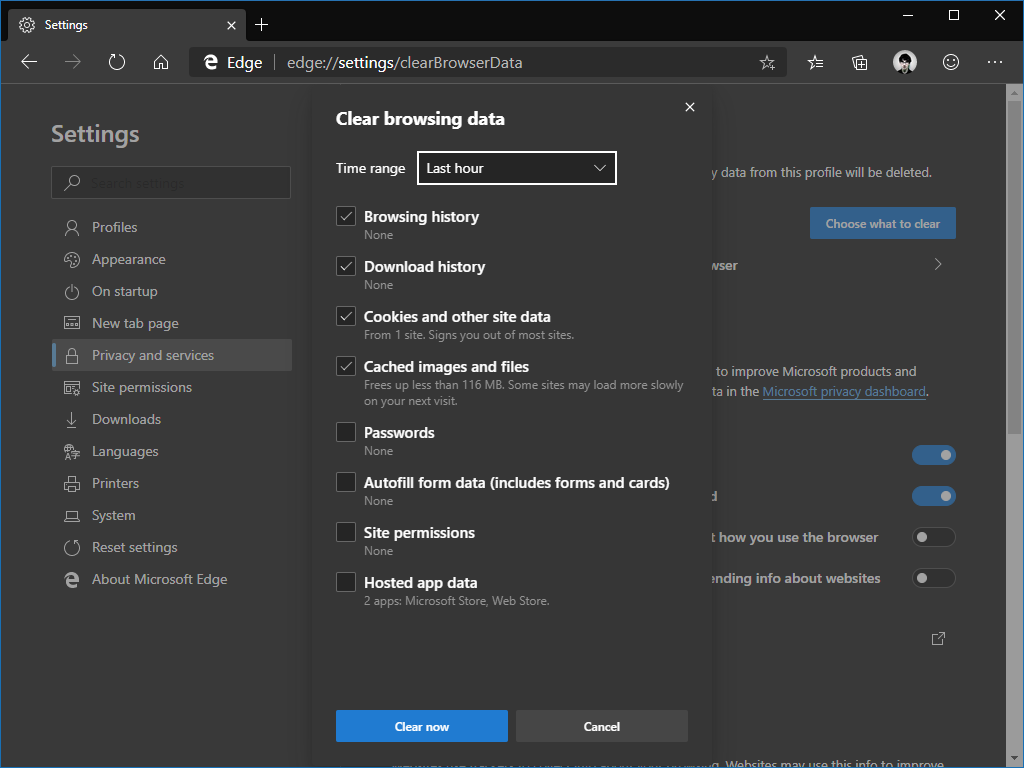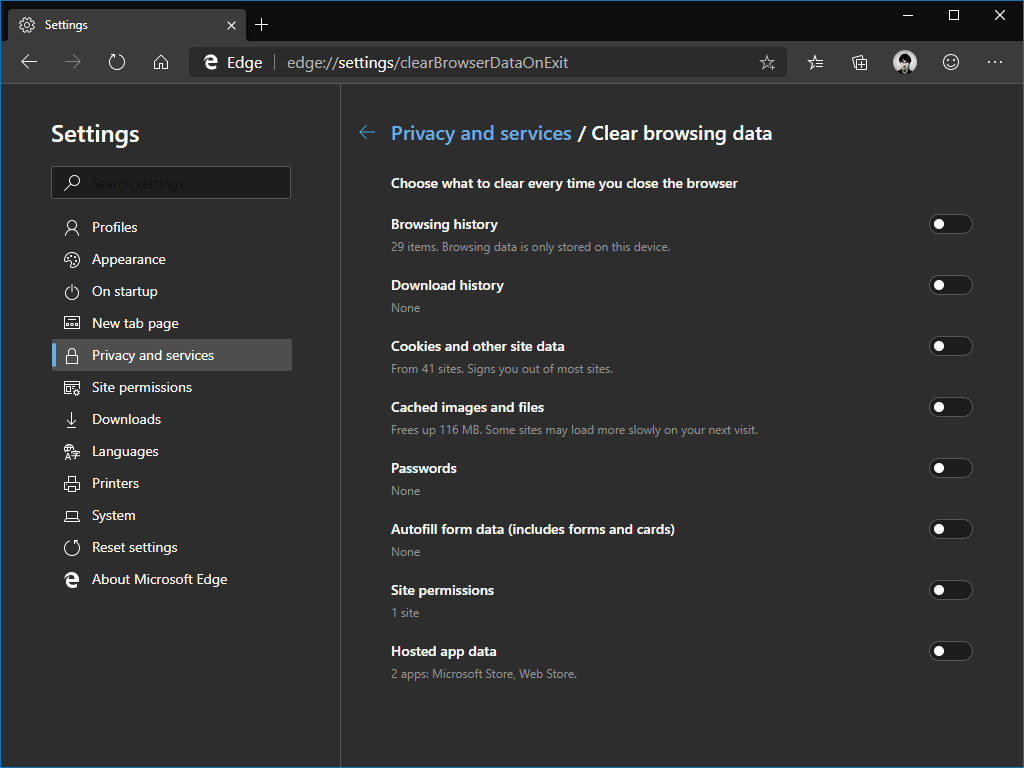Як очистити дані браузера в Edge Insider
Збірки Microsoft Edge Insider пропонують інший підхід до управління даними, ніж вихідний браузер на основі EdgeHTML. Ви маєте більш детальний контроль над типами даних, на які впливає очищення кешованих ресурсів.
Перш ніж ми почнемо, варто зазначити, що параметр «Очистити дані перегляду» – це не обов’язково те, що ви шукаєте. Найпоширеніші форми видалення даних, такі як очищення історії або видалення закладок, також можна знайти у відповідних меню. Ця функція спрямована на масове скидання налаштувань браузера, коли ви хочете повернутися до чистого аркуша.
Натисніть кнопку “…” у верхньому правому куті інтерфейсу Edge. У меню, що з’явиться, виберіть “Налаштування”, а потім перейдіть на сторінку “Конфіденційність та послуги”.
Угорі сторінки натисніть синю кнопку “Виберіть, що слід очистити”. З’явиться спливаюче вікно, яке дозволяє точно визначити типи даних, які слід видалити.
Спочатку за допомогою спадного меню «Діапазон часу» виберіть, скільки даних слід видалити. Варіанти варіюються від “Остання година” до “Весь час”.
Далі за допомогою прапорців виберіть типи даних, які потрібно видалити. Ви побачите попередження про можливий вплив кожного видалення – наприклад, видалення файлів cookie призведе до виходу з веб-сайтів, тоді як очищення кешованих зображень може спричинити повільніше завантаження сторінки.
Більшість прапорців мають бути досить зрозумілими. Деякі, на які слід звернути увагу, – „Паролі” (це призведе до видалення збережених паролів веб-сайту, що може призвести до втрати доступу до них), „Дозволи сайту” (скидає всі спливаючі вікна дозволів, які відображаються під час відвідування сторінок), та „Дані розміщених додатків”. Останній варіант очистить усі дані, що використовуються веб-програмами, встановленими на вашому комп’ютері. Це може мати вплив на функціональність цих програм.
Зробивши вибір, натисніть «Очистити зараз», щоб виконати видалення. Вибрані типи даних буде негайно видалено.
Нарешті, Edge дозволяє автоматично очищати ці дані кожного разу, коли ви закриваєте браузер. Повернувшись на сторінку налаштувань «Очистити дані веб-перегляду», натисніть посилання «Виберіть, що очищати кожного разу, коли ви закриєте браузер». Ви потрапите на нову сторінку опцій, дуже схожу на те, що ми щойно бачили. Використовуйте кнопки перемикання, щоб забезпечити автоматичне видалення для вибраних типів кешу.